电脑无法找到路由器怎么办?
在使用电脑上网的过程中,偶尔会遇到电脑无法找到路由器的情况,导致网络连接失败。这种问题虽然让人头疼,但并非没有解决办法。本文将为您提供一些实用的方法,帮助您快速恢复网络连接。
方法一:检查路由器的物理连接
当电脑无法检测到路由器时,第一步应该检查路由器的硬件连接是否正常。确认路由器的电源是否已开启,指示灯是否亮起,以及网线或电源线是否插紧。有时候,网线松动或接触不良会导致信号中断,从而让电脑无法识别路由器。如果发现问题,重新插好线缆后观察是否恢复正常。

方法二:尝试重启路由器
如果硬件连接没有问题,但电脑仍然找不到路由器,不妨试试重启路由器。这个方法看似简单,却能解决许多临时故障,比如路由器运行时间过长导致的系统卡顿或内部冲突。重启的操作也很容易:拔下路由器的电源插头,等待大约30秒到1分钟后再重新插上,待路由器完全启动后再次尝试连接。
方法三:检查并调整电脑网络设置
有时候,问题可能出在电脑的网络配置上。如果设置不当,电脑可能无法正确识别路由器的信号。这时,您可以尝试调整网络设置来解决问题。
首先,打开电脑的“控制面板”,进入“网络和共享中心”,然后点击左侧的“更改适配器设置”。在弹出的窗口中,找到您当前使用的网络连接(通常是“本地连接”或“无线网络连接”),右键点击并选择“属性”。在属性窗口中,找到“Internet 协议版本 4 (TCP/IPv4)”选项并双击打开。接着,确保“自动获取 IP 地址”和“自动获取 DNS 服务器地址”这两个选项已勾选。如果之前手动设置了地址,可以尝试改回自动获取,然后点击“确定”保存设置。最后,断开并重新连接网络,看看问题是否解决。
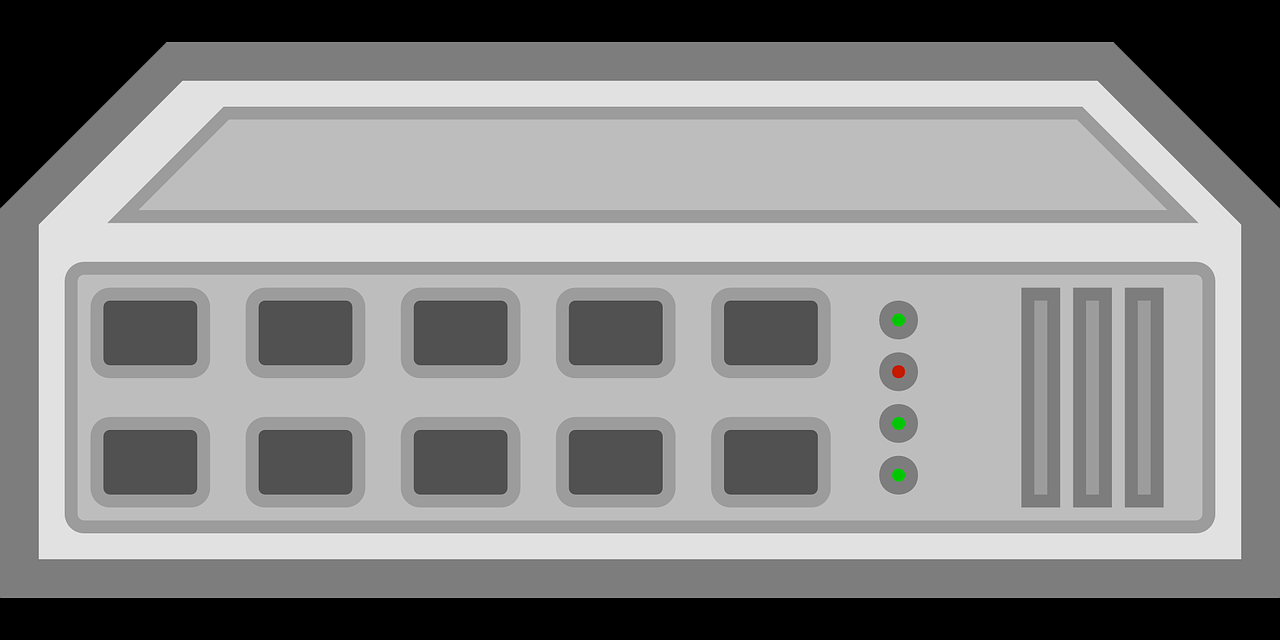
方法四:更新或重置网络驱动程序
如果以上方法都无效,可能是电脑的网络驱动程序出现了问题。过时的驱动程序可能会导致设备无法正常工作。您可以通过以下步骤更新驱动:右键点击“此电脑”,选择“管理”,然后进入“设备管理器”。在列表中找到“网络适配器”,右键点击您的网卡设备,选择“更新驱动程序”。如果更新后仍无效果,也可以尝试卸载驱动程序并重启电脑,让系统自动重新安装。
总之,电脑找不到路由器的问题通常可以通过以上方法解决。关键在于一步步排查,从硬件到软件,耐心找到问题的根源。如果您尝试了所有方法仍然无果,不妨联系路由器的技术支持或网络服务提供商,他们可能会提供更专业的帮助。希望这些建议能让您的网络连接尽快恢复正常!







